LINE公式アカウントを開設したばかりだと、使い方や返信方法、応答モードの設定がよくわからないことがあると思います。LINE@と統合されたことで、LINE@に慣れ親しんだ人にとっては、返信方法に戸惑う方も多いと思います。
LINE公式アカウントでは、メッセージに返信する方法には2つ。
・チャットモード
・botモード
です。
LINE公式アカウントでは、この2つの返信方法を用途に合わせて切り替えることが作業効率をアップする重要なポイントになっています。この記事ではLINE公式アカウントの返信方法と応答モードの使い分けについて解説します。
1ーチャットモードで個別に返信する
応答モードをチャットモードにすると、登録済みの友だちと1:1トークでのやり取りができます。問い合わせに個別対応する場合などに使用します。プライベートのお友達とLINEでメッセージのやり取りをするのと同じなので戸惑うこともないと思います。
1)チャットモードへの切り替え
友だちとチャットをするためには、応答モードを「チャット」に設定しなくてはなりません。設定画面から、応答モードを「チャット」に切り替えてください。
まず、画面右上の設定をクリックします。
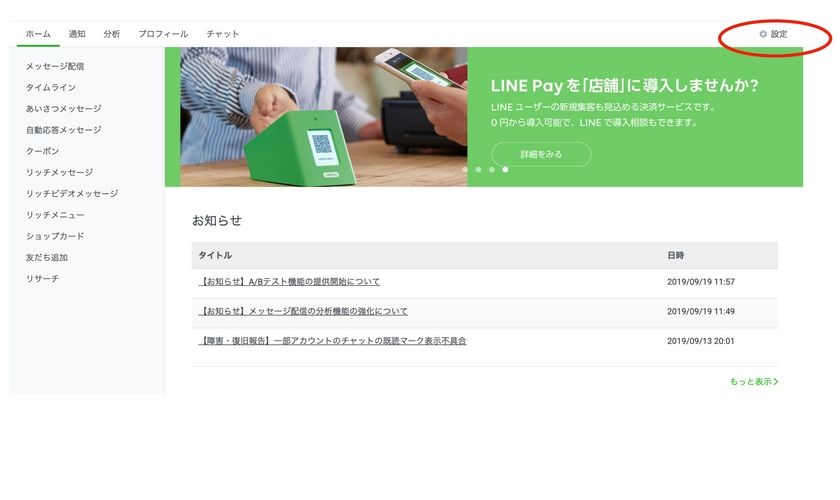
すると左側のメニューが切り替わります。
次に上から2番目の「応答設定」をクリックします。
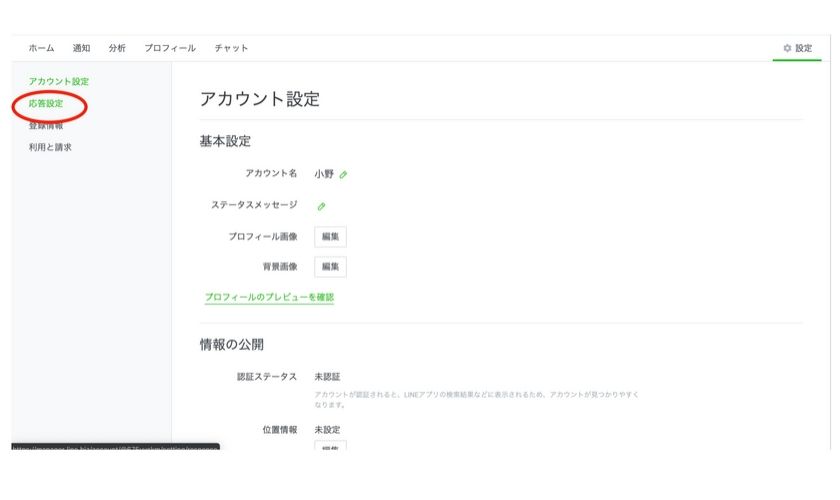
基本設定のところに応答モードとして
・Bot
・チャット
があります。
クリックすると緑色のラジオボタンが切り替わるので、対応したい方に合わせます。
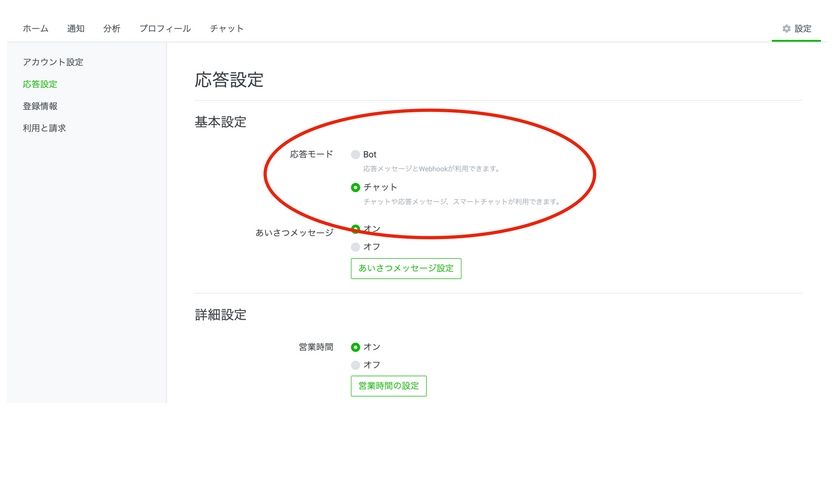
チャットに切り替えると、自動応答メッセージが利用できなくなるので注意が必要です。
2)対応状況をステータス管理できる
友だちとのやり取りが多くなると、対応もれが出てしまうケースがありませんか?LINE公式アカウントでは、対応忘れ防止のためにステータス管理機能がついています。
ステータスは全部で5つあります。
• 受信
• 未読
• 要対応
• 対応済み
• スパム
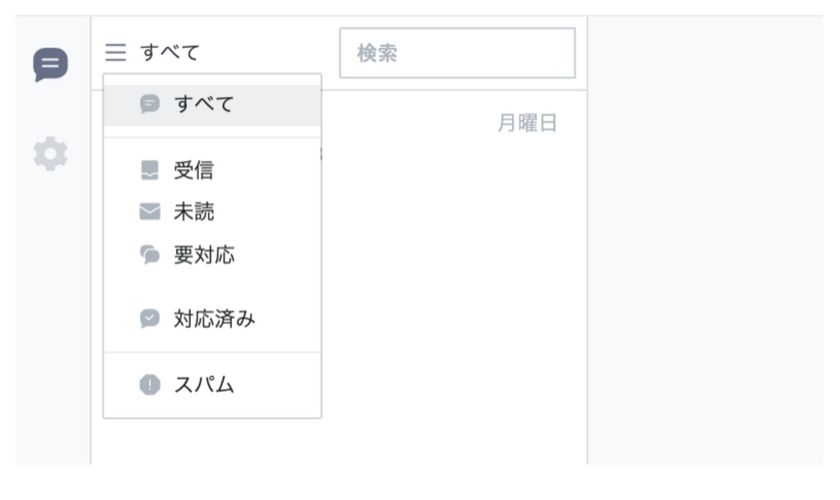
トークごとに「要対応」「対応済み」のマークをつけることができるので、対応件数が増えても優先順位が 一目瞭然。「返信するのを忘れてた!」となりにくい仕様になっています。
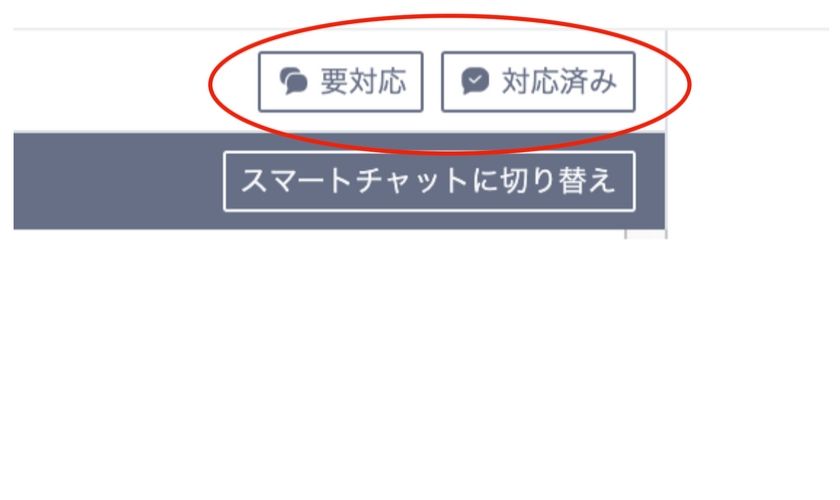
2ーbotモードで自動返信する
botモードを利用すると、相手に対して自動でメッセージを返信する自動応答メッセージを利用することができます。自動で返信するメッセージは最大で1000件登録が可能。
自動応答のメリットは作業の効率化です。よくある質問や決まったやり取りがある場合、キーワードを設定しておくことで個別対応する必要がありません。
ただ応答メッセージは、1つの設定の場合は決まった返信をしてくれますが、複数設定している場合はランダムでの返信となります。また、キーワードは部分一致ではなく、完全一致で自動返信してくれます。
作業を効率化させるのであれば、例えば営業終了後にbotモードに切り替えつつ、自動応答でキーワードをご案内すれば24時間の対応が可能となります。
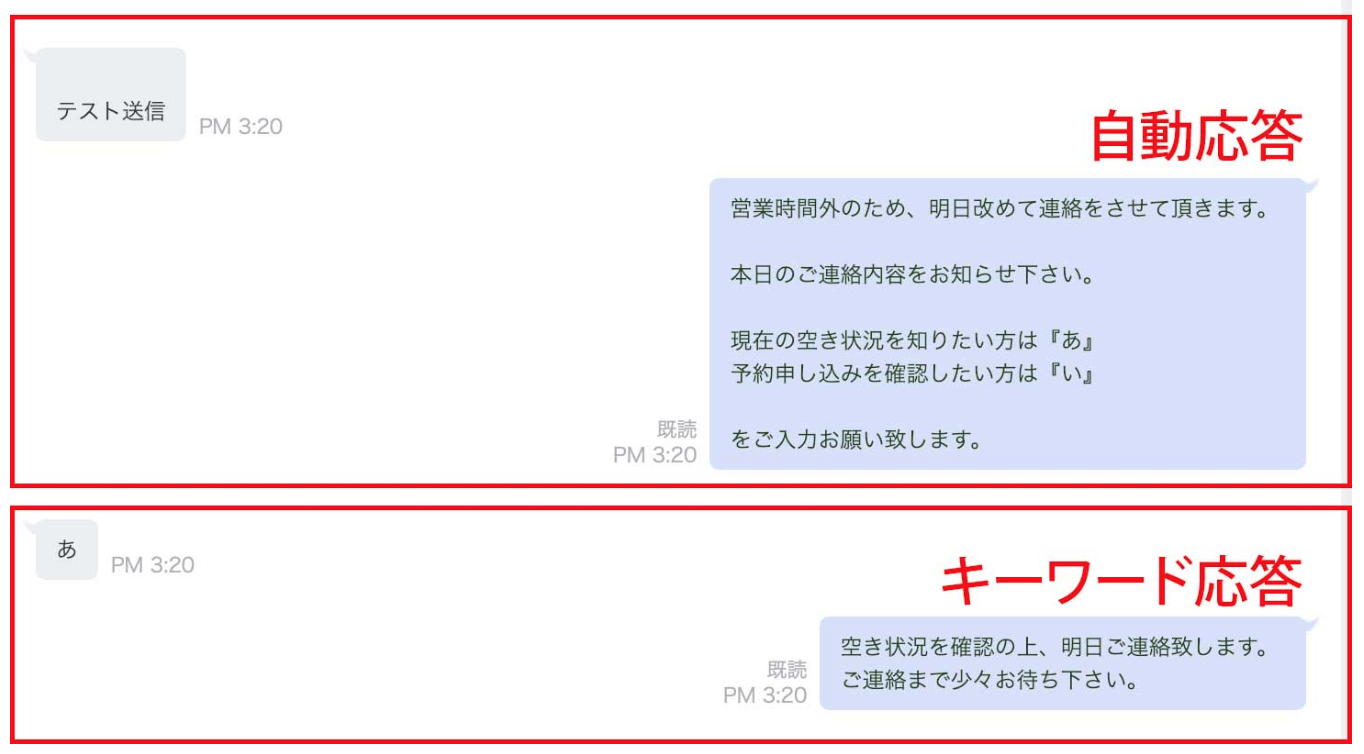
1)応答メッセージの作り方
ホーム画面の左メニューにある「自動応答メッセージ」で作成できます。
ホーム画面の左メニューから「自動応答メッセージ」を選択します。
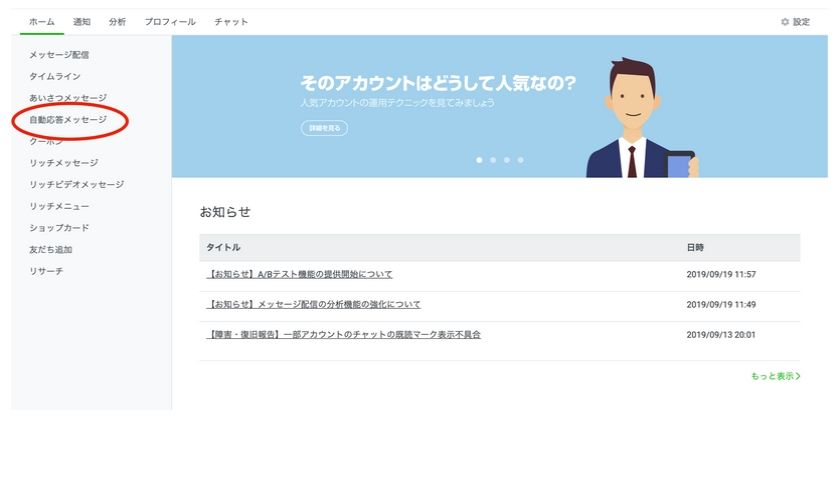
画面が切り替わったら、画面右上の「作成」ボタンを押します
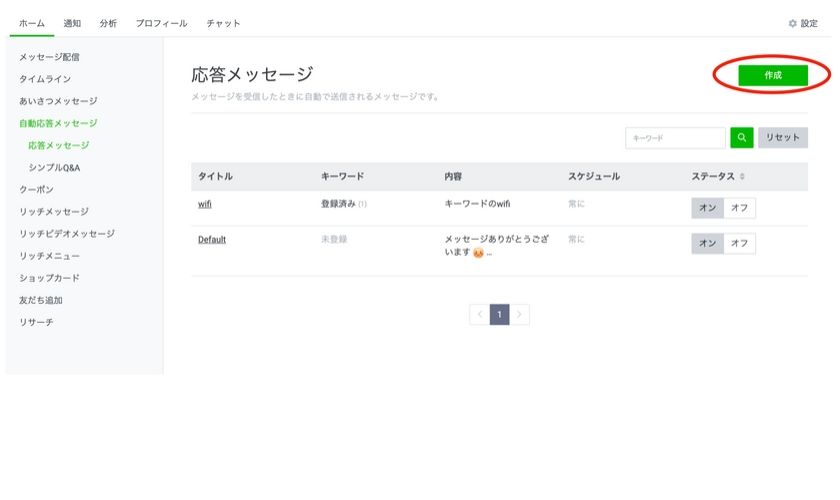
タイトルや配信スケジュール、キーワードなどを設定します。
キーワードは最大30文字までの文章や単語で入力できます。
一般的には簡単な単語で設定することが多いでしょう。
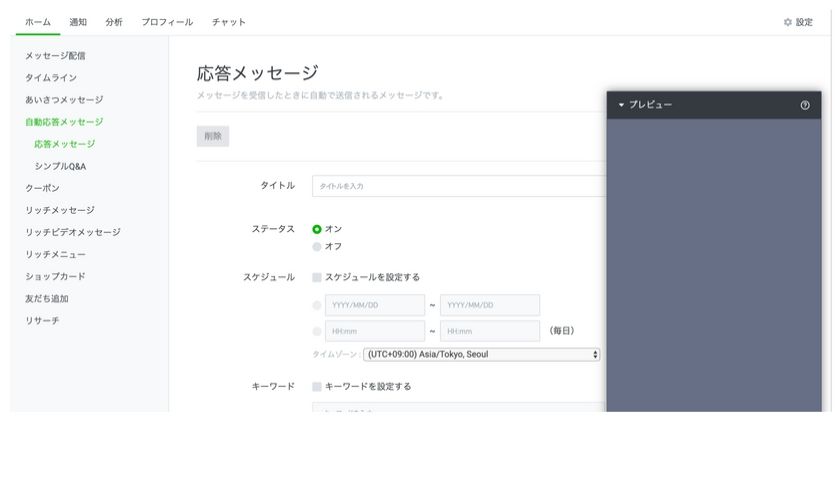
キーワードは複数入力することができます。
キーワードは部分一致ではなく、完全に一致した場合のみ自動で返信が行われます。
2)営業時間を設定してチャットとbotを切り替える
チャットには営業時間の設定があります。
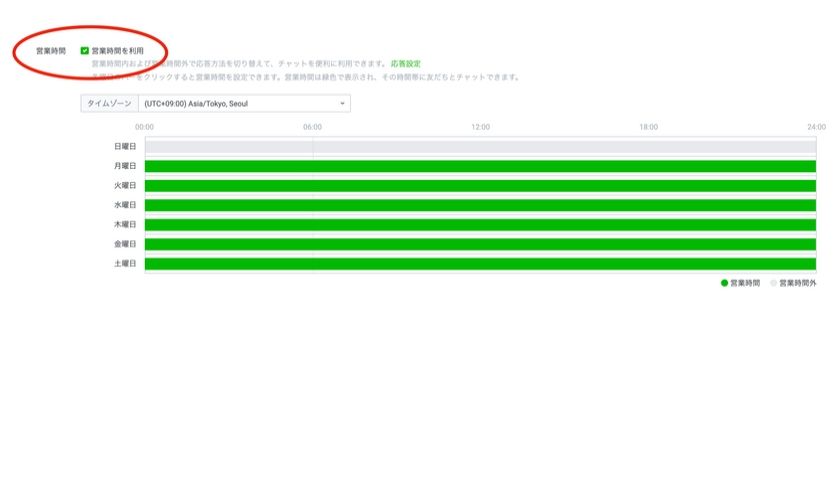
この営業時間を上手く活用する事で、24時間対応が可能になります。
例えば、
・営業時間中は個別でチャット対応
・営業終了後はbotで自動応答
また営業時間は曜日ごとに設定できるので、定休日だけ自動応答にしてもいいでしょう。
3)botモードはテキスト以外でも返信可能
自動応答メッセージはテキストに限りません。画像やクーポンでもOK。例えば、ユーザーに指定したキーワードを返信してもらい、クーポンを送るプレゼント企画も可能です。自動応答メッセージは使い方次第でエンタメ要素も打ち出せるので上手く活用してみてください。
3ーLINE公式アカウントの返信方法まとめ
LINE公式アカウントは
・botモードでの自動応答
・チャットモードでの個別対応
を簡単に切り替えできます。
しかも、botモードでの自動返信機能を使えば、営業時間外でもユーザーの対応ができてしまいます。 LINE公式アカウントを活用することで、ビジネスの幅が広がりますのでぜひ積極的に活用してみてください。






